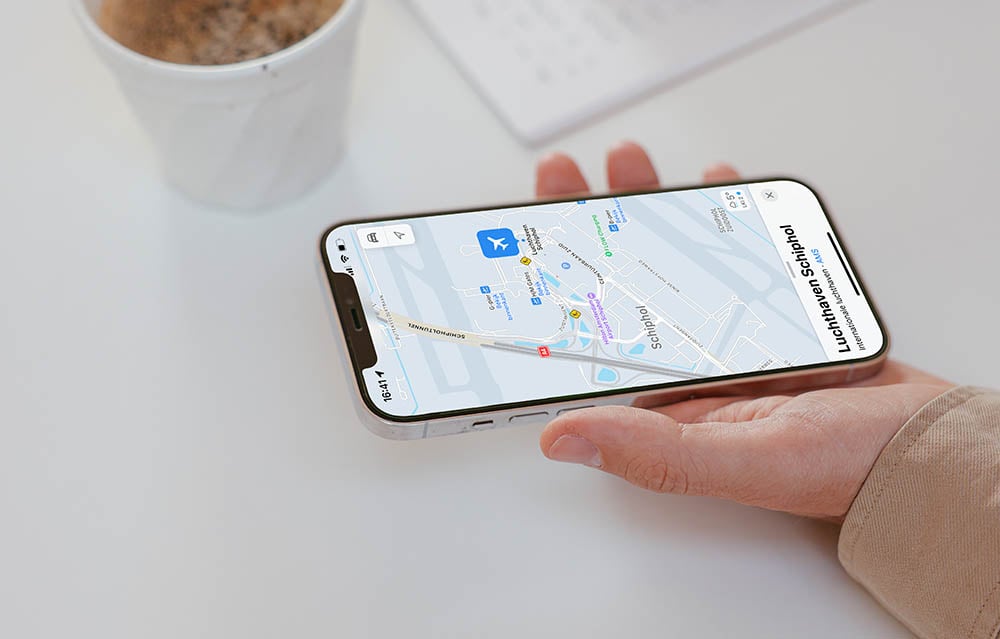Bij iedere Apple TV krijg je een afstandsbediening om het apparaat mee te bedienen. Veel mensen gebruiken alleen de standaard knoppen, maar er is meer mogelijk dan je denkt. Zolang je maar weet welke knoppen je het beste kunt gebruiken. In dit artikel vind je een overzicht van alle functies van de remote van de Apple TV.
Check eerst welke Apple TV je hebt. Bij de Apple TV 4e generatie krijg je een zwarte afstandsbediening met touchpad meegeleverd, terwijl je bij de Apple TV 2e en 3e generatie een aluminiumkleurige Apple TV krijgt meegeleverd.
Knoppen op de nieuwere Apple TV 4 en later
 De remote van de Apple TV 4 heeft een touchpad, waarop je kunt drukken en swipen. Daaronder vind je knoppen voor Menu en Home, waarop je één of meermaals kunt drukken om bepaalde handelingen uit te voeren. Met de Siri-knop voer je zoekopdrachten uit en met de Play/Pauze-knop start en pauzeer je het afspelen van muziek en films. Tenslotte heb je ook nog twee volumeknoppen.
De remote van de Apple TV 4 heeft een touchpad, waarop je kunt drukken en swipen. Daaronder vind je knoppen voor Menu en Home, waarop je één of meermaals kunt drukken om bepaalde handelingen uit te voeren. Met de Siri-knop voer je zoekopdrachten uit en met de Play/Pauze-knop start en pauzeer je het afspelen van muziek en films. Tenslotte heb je ook nog twee volumeknoppen.
Alles wijst zich eigenlijk vanzelf, maar daarmee heb je alleen de basishandelingen te pakken. Wil je meer met de remote doen, dan hebben we in onderstaand artikel een handige lijst met shortcuts voor de Apple TV 4 remote opgesteld.
https://www.iculture.nl/tips/apple-tv-4-remote-shortcuts/
Knoppen op de remote van oudere Apple TV’s
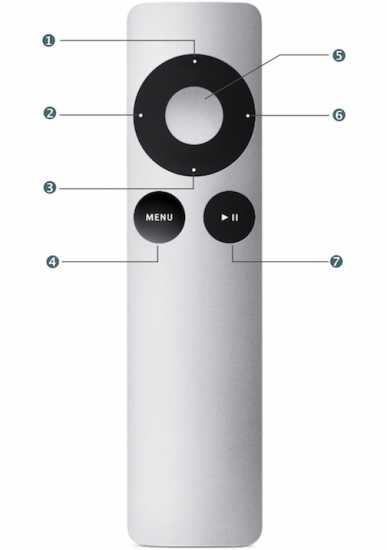
Hieronder vind je de snelknoppen die je kunt gebruiken op de remote van de Apple TV 2 en Apple TV 3. Deze zilverkleurige afstandsbediening heeft geen aanraakgevoelig gedeelte en is alleen te gebruiken in combinatie met de oudere Apple TV’s.
Dit zijn de knoppen op deze remote:
- De pijlknop omhoog gebruik je om te bewegen door de interface van de Apple TV.
- De pijlknop naar links gebruik je om te bewegen door de interface van de Apple TV.
- De pijlknop omlaag gebruik je om te bewegen door de interface van de Apple TV.
- De Menu-knop gebruik je om een stap terug te gaan in de interface.
- De selectieknop gebruik je om een stap verder te gaan in de interface.
- De pijlknop naar rechts gebruik je om te bewegen door de interface van de Apple TV.
- De afspeelknop gebruik je om muziek, video’s of filmpjes af te laten spelen of te pauzeren.
Snelknoppen op de Apple TV remote
Naast hun normale functies hebben een aantal knoppen (onder bepaalde omstandigheden) speciale functies. Hieronder vind je een lijst met extra functies:
- Druk de Menu-knop drie seconden lang in om meteen helemaal terug te gaan naar het Home-scherm van de Apple TV. Dit werkt veel sneller dan stap-voor-stap terug gaan.
- Druk de selectieknop twee seconden lang op het Home-scherm in om de icoontjes in de interface te laten wiebelen. Nu kun je alle items rangschikken naar eigen keuze. Wil je een icoontje verbergen? Druk dan op de afspeelknop.
- Druk de selectieknop drie seconden in tijdens het afpselen van een iTunes-video om luidspreker-opties, audio-opties en ondertitels-opties te tonen.
- Houd de pijlknop naar links ingedrukt om 30 seconden terug te spoelen in de huidige video die je aan het kijken bent. Klik daarna op links om continu terug te spoelen. Klik nogmaals op links om de snelheid van het terugspoelen te bepalen.
- Houd de pijlknop naar rechts ingedrukt om 30 seconden vooruit te spoelen in de huidige video die je aan het kijken bent. Klik daarna op rechts om continu vooruit te spoelen. Klik nogmaals op rechts om de snelheid van het vooruitspoelen te bepalen.
- Druk op pauze en daarna naar links of naar rechts tijdens het afspelen om in slowmotion terug of vooruit te spoelen.
- Druk op pauze en houd daarna links of rechts ingedrukt om terug of vooruit te spoelen. Druk opnieuw op de afspeelknop om verder te gaan met afspelen.
- Druk op de pijlknop naar beneden tijdens het afspelen om van hoofdstuk naar hoofdstuk te skippen. Druk op de pijlknop naar links om naar het vorige hoofdstuk te gaan. Druk op de pijlknop naar rechts om naar het volgende hoofdstuk te gaan. Als de video geen hoofdstukken heeft, skipt de Apple TV minstens 30 seconden, afhankelijk van de lengte van de video.
- Houd de selectieknop ingedrukt bij de TV-shows om alle afleveringen in een tv-show te markeren als bekeken of onbekeken.
- Druk op de afspeelknop als je tekst aan het invoeren bent om te switchen van toetsenbord. Zo kun je snel naar een nummeriek toetsenbord en een symobolentoetsenbord switchen. Druk in deze modus de selectieknop twee seconden in om alle letters met accenttekens te bekijken. Gebruik de afspeelknop om de letter die je wilt uit te kiezen.
- Druk de Menu-knop en de pijl omlaag zes seconden lang in om de Apple TV te laten herstarten.
- Druk de Menu-knop en de afspeelknop zes seconden lang in om de Apple TV een harde reset te geven.
- Druk de afspeelknop vijf seconden lang in om de Apple TV in standby-modus te zetten. Dit doet de Apple TV echter ook zelf wanneer je hem niet gebruikt.
- Houd de Menu-knop en de pijl naar rechts vijf seconden ingedrukt om een Apple TV Remote te koppelen met de Apple TV. Houd de Menu-knop en de pijl naar links vijf seconden ingedrukt om een Apple TV remote te ontkoppelen.
Taalfout gezien of andere suggestie hoe we dit artikel kunnen verbeteren? Laat het ons weten!